如何在 Google 表格中製作捐款追踪器
已發表: 2022-11-09您是非營利組織,想知道如何使用 Google 表格創建捐贈跟踪器嗎?
準確記錄您收到的任何捐款非常重要,而 Google 表格是跟踪數據的最佳工具之一。
手動執行這可能是一項耗時的任務。 但好消息是您可以使用 WPForms Google Sheets 集成來自動跟踪捐贈。
在這篇文章中,我們將展示如何在 Google 表格中創建捐贈跟踪器。
立即創建您的捐贈跟踪表
捐贈管理需要哪些工具?
您只能使用 WPForms 和 Google 表格來管理您的捐款。 WPForms 插件可讓您創建捐贈表格,允許捐贈者承諾捐款或在線直接捐款。
WPForms 將捐贈表格中的所有條目存儲在 WordPress 儀表板中。 但是,如果您想維護您的捐贈的外部記錄並輕鬆與團隊的其他成員協作,最好將您的捐贈條目發送到 Google 表格。
因此,您可以僅使用 WPForms 和 Google 表格來管理各種規模的捐贈活動,正如我們在接下來的步驟中向您展示的那樣。
如何在 Google 表格中製作捐款追踪器
在本文中
- 1. 安裝 WPForms
- 2.激活谷歌表格集成
- 3.激活條紋插件
- 4. 創建捐贈表格
- 5. 在表單中添加條帶字段
- 6.啟用谷歌表格集成
- 7. 發布表單並在電子表格中查看條目
1. 安裝 WPForms

要開始使用,您需要 WPForms Pro 許可證才能構建捐贈表格並創建 Google 表格集成。
獲取 WPForms Pro 帳戶後,繼續安裝插件以開始使用。 如果您在此步驟中需要一些幫助,這裡是為初學者安裝插件的指南。
安裝並激活 WPForms 後,下一步將是激活 Google 表格集成。
2.激活谷歌表格集成
要安裝和激活 Google Sheets 插件,請前往WPForms » Addons 。

進入此處後,向下滾動直到找到 Google 表格插件,或者只是在搜索欄中搜索它。
當你找到它時,點擊它下面的安裝插件。

安裝插件後,您需要將您的 Google 帳戶連接到 WPForms。
轉到WPForms » 設置。 然後,從導航菜單中選擇集成選項卡。

向下滾動直到找到 Google 表格集成,然後單擊它。 這將展開菜單以顯示更多選項。 單擊添加新帳戶以繼續。

這將提示您登錄您的 Google 帳戶以授予 WPForms 訪問權限。 單擊允許,這就是全部。

現在,您將被重定向回 WPForms集成頁面,Google 表格集成現在處於活動狀態。

要開始跟踪捐款,我們需要設置捐款表格並在該表格上啟用 Google 表格連接。
不過,在我們開始之前,您需要一種通過表單收款的方法。 因此,我們需要添加支付網關集成。 WPForms 提供多種支付網關,包括 PayPal、Square、Stripe 和 Authorize.net。
對於本指南,我們將使用 Stripe,我們將在下一步中展示。
3.激活條紋插件
就像我們使用 Google 表格插件一樣,我們需要安裝 Stripe 插件。 因此,我們將通過單擊WPForms » Addons並安裝 Stripe Addon 來執行相同的步驟。

接下來,我們需要先激活 Stripe 集成,然後才能將 Stripe 支付字段添加到表單中。
我們將留在 WPForms 設置區域,但我們將前往付款選項卡。 如果您點擊了設置儀表板,您可以通過點擊WPForms » Settings ,然後點擊Payments回到這裡。

向下滾動到Stripe部分,然後單擊Connect with Stripe 。

接下來,您需要使用 Stripe 連接嚮導授權 WPForms 和 Stripe 之間的連接。 為此,請輸入您的電子郵件,然後單擊繼續。

連接嚮導中的步驟很簡單。 完成後,您會在“付款”頁面的“條紋”部分的“連接狀態”標籤下方看到一個綠色複選標記。

現在我們已經安裝了捐贈跟踪器所需的所有不同插件和插件,下一步將創建一個帶有 Stripe 字段的捐贈表單。
4. 創建捐贈表格
使用 WPForms 創建表單非常簡單,因為有 400 多個表單模板可以滿足大多數需求。
如果您有一個真正獨特的表單設計,您可以簡單地自定義我們的表單模板之一,或者使用拖放式表單構建器從頭開始構建一個。
對於本指南,我們將簡單地使用預先構建的捐贈表格模板。 要找到它,請單擊WPForms » Add New 。

使用搜索欄找到捐贈表格模板,然後點擊使用模板。

現在,您將在表單構建器中看到您的捐贈表單模板,表單字段面板位於左側。
您可能想要自定義您的捐贈表格模板以適應您的籌款活動。 只需從左側拖動任何表單字段並將它們放在表單模板上您想要的位置。

如果您需要一些指導,請查看我們創建非營利捐贈表格的分步指南。 現在,我們要做的就是添加一個 Stripe 支付字段,允許我們在表單中收集捐款。

5. 在表單中添加條帶字段
將付款字段添加到表單有兩個步驟。 首先,我們需要為我們將使用的支付網關添加一個支付字段。 然後,我們需要在表單設置中啟用支付網關。
所以我們要跳到支付字段部分並單擊條紋字段將其添加到我們的表單中。 接下來,導航到側邊欄上的菜單,然後單擊Payments » Stripe 。
切換標記為Enable Stripe 支付的按鈕以啟用表單的 Stripe 支付網關。

在我們繼續之前,有一些設置需要修改。 您會在Enable Stripe按鈕的正下方看到一些配置選項。 最重要的是:
付款說明——這將顯示在您的捐助者的銀行對賬單上,以顯示付款的去向或用途。

Stripe Payment Receipt – 在此字段中選擇電子郵件字段以將付款收據發送到表單中輸入的任何電子郵件。

我們差不多完成了,但還有一件事要做。 為了讓 Stripe 支付網關正常工作,您需要啟用 Ajax 表單提交。
為此,只需單擊設置 » 常規。 在高級部分,切換啟用 AJAX 表單提交按鈕。
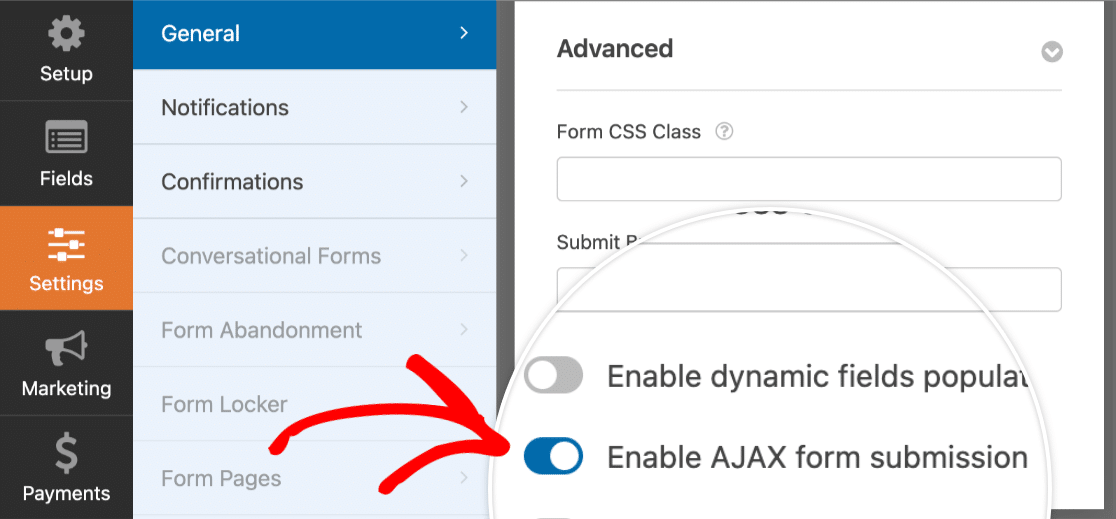
向上滾動並單擊“保存”按鈕,這就是本階段的內容。

現在,我們將配置 Google 表格插件設置。
6.啟用谷歌表格集成
導航到左側面板,然後單擊設置 » Google 表格 » 添加新連接。

輸入連接的暱稱——我們將調用我們的Donation Form ,然後按OK繼續。

現在,如果您已經在 Google 帳戶中保存了用於跟踪捐款的電子表格,則可以繼續將其與您的捐款表格集成。
只需單擊標有電子表格的下拉菜單即可選擇您要使用的電子表格。 然後單擊工作表下拉菜單以在電子表格中選擇您要將捐贈表格數據發送到的工作表。
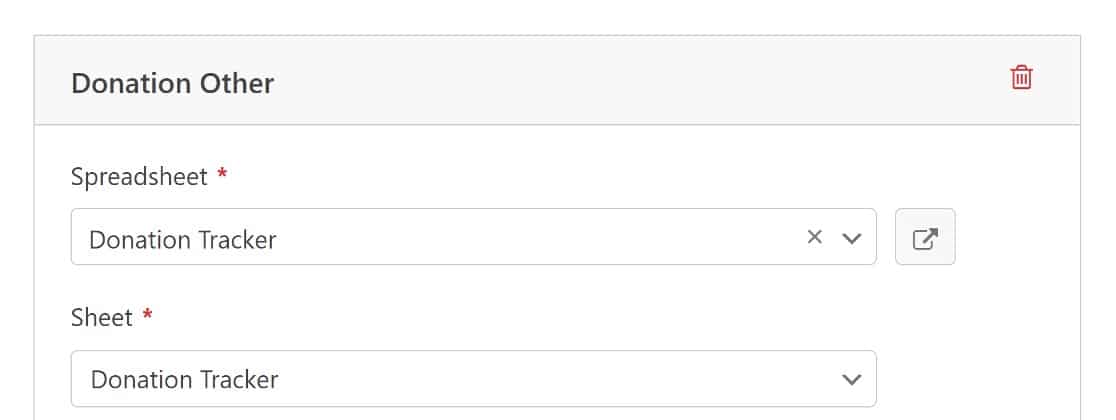
然後,您可以設置表單字段映射,以將電子表格中的列與捐贈表單的字段同步。
要設置表單字段映射,只需向下滾動到字段映射部分。 首先,通過單擊“選擇列”字段來選擇要向其發送數據的列。
正如您所做的那樣,要記住的一件事是,您應該將電子表格中的第一列保留為條目 ID,該條目 ID 將自動生成。

然後單擊選擇表單域以選擇要從中提取數據的表單域。

就是這樣! 現在將完全設置 WPForms Google 表格連接。
如果您還沒有設置用於跟踪捐贈的電子表格,您可以直接在表單構建器中創建一個新的電子表格。
首先,從電子表格下拉列表中選擇創建新電子表格。 然後為您的電子表格輸入一個名稱,並為您將在該電子表格中使用的工作表輸入一個名稱。

和以前一樣,您可以通過這些步驟將表單字段映射到電子表格中的列。
保存這些設置後,您可以打開 Google 表格,您將看到全新的捐贈跟踪表格。

當您打開此工作表時,您將看到我們在上一步中創建的所有標籤,以及自動生成的條目 ID。

在這一點上,我們都設置了一個活躍的 WPForms Google Sheets 集成。 接下來,我們將發布我們的表單並創建一個測試條目以查看它是如何工作的。
7. 發布表單並在電子表格中查看條目
現在我們已經完成了表單的工作,您應該準備好通過發布表單來啟用它。 這是我們為初學者在 WordPres 中的頁面上嵌入表單的指南。
成功嵌入捐贈表格後,請繼續按照訪問者的方式填寫表格。

請記住,此表單還帶有用於收集信用卡付款的 Stripe 字段,但由於其機密性,此信息不會添加到電子表格中。

提交表格後,捐贈者的姓名、電子郵件和捐贈金額將在表格上自動更新。
繼續檢查您的表單所連接的電子表格以查看條目。 在將字段映射到列時,它將完全按照您之前定義的方式顯示。

就是這樣! 這就是使用 WPForms Google Sheets 插件創建捐贈跟踪器的全部內容。
接下來,防止機器人提交您的表單
當談到 WordPress 時,垃圾郵件可能是一個真正的麻煩,而您最不想要的就是您的電子表格被垃圾郵件條目填滿。 值得慶幸的是,使用 WPForms,您將擁有一些有用的反垃圾郵件工具來幫助防止機器人填寫您的表單。
立即創建您的捐贈跟踪表
準備好構建您的 Web 表單了嗎? 立即開始使用最簡單的 WordPress 表單構建器插件。 WPForms Pro 包含大量免費模板,並提供 14 天退款保證。
如果本文對您有所幫助,請在 Facebook 和 Twitter 上關注我們以獲取更多免費的 WordPress 教程和指南。
